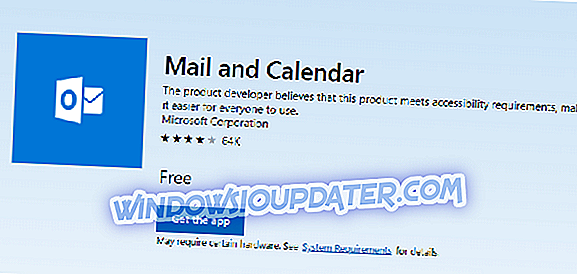Het lijkt erop dat veel van de Windows 10, 8.1-gebruikers op een bepaald moment de Ntdll.dll-foutmeldingen tegenkwamen. Deze foutmeldingen kunnen om een groot aantal redenen voorkomen, maar we zullen enkele van de meest voorkomende berichten die betrekking hebben op de Ntdll.dll-fout uitleggen en ook hoe ze in een korte tutorial hieronder opgelost kunnen worden.

Het foutbericht Ntdll.dll kan worden weergegeven wanneer u een specifieke toepassing start, terwijl u een toepassing uitvoert of net wanneer u de toepassing afsluit in Windows 10, 8.1. Enkele van de meest voorkomende Ntdll.dll-foutmeldingen zijn: "STOP: 0xC0000221 Onbekende harde fout C: WinntSystem32Ntdll.dll", "AppName: [PROGRAMMA NAAM] ModName: ntdll.dll" en "[PROGRAMMATNAAM] heeft een fout in de module veroorzaakt NTDLL.DLL op [ELK ADRES].
Hoe de Ntdll.dll foutmeldingen in Windows 10, 8.1?
Hier is een kort overzicht van de oplossingen die u moet proberen om het Ntdll.ll foutbericht op uw pc te herstellen (klik om rechtstreeks naar de oplossing te navigeren):
- Start je systeem opnieuw op
- Verwijder de problematische applicatie
- Schakel IE-invoegtoepassingen uit
- Schakel UAC-functies uit
- Update stuurprogramma's voor hardware
- Controleer RAM en HDD
- Voer een systeemvernieuwing uit
- Vervang je HDD
- Voer een schone Windows-installatie uit

1. Start je systeem opnieuw op
- Sla al het werk op dat u hebt gedaan in het besturingssysteem Windows 10, 8.1.
- Beweeg de muiscursor naar de rechteronderkant van het scherm.
- Klik in het menu dat verschijnt met de linkermuisknop of tik op de functie "Instellingen".
- Klik nu met de linkermuisknop of tik op de knop "Aan / uit" en klik vervolgens met de linkermuisknop of tik op de functie "Opnieuw opstarten".
- Nadat het apparaat opnieuw is opgestart, controleert u nogmaals of uw Ntdll.dll-foutbericht nog steeds verschijnt.
2. Verwijder de problematische applicatie
- Afhankelijk van de toepassing die u gebruikte toen u het Ntdll.dll-foutbericht ontving, moet u de installatie ongedaan maken en opnieuw installeren.
- Beweeg de muiscursor naar de linkeronderkant van het scherm.
- Klik met de rechtermuisknop of houd vast op het scherm.
- Klik of tik in het menu dat verschijnt op de functie "Configuratiescherm".
- Klik nu met de linkermuisknop of tik op de functie "Een programma verwijderen" in het Configuratiescherm.
- Klik met de linkermuisknop of tik op de toepassing waarmee u problemen ondervindt en klik vervolgens met de linkermuisknop of tik op de knop "Verwijderen, wijzigen of herstellen".
- Volg de instructies op het scherm om het verwijderingsproces te voltooien.
- Start uw apparaat opnieuw op en ga op de website van de fabrikant om de nieuwste beschikbare versie voor de toepassing te downloaden.
- Installeer de applicatie zoals u normaal doet, maar houd er rekening mee dat als de toepassing niet compatibel is met de Windows 10, 8.1-versie van het besturingssysteem, u mogelijk nog steeds het foutbericht Ntdll.dll krijgt.
3. Deactiveer IE-add-ons
- Open uw Internet Explorer-applicatie.
- Klik met de linkermuisknop of tik op het tabblad "Extra" aan de bovenkant van het Internet Explorer-venster.
- Zoek nu en klik of tik om de functie "Invoegtoepassingen beheren" te openen.
- In dit venster hebt u een vervolgkeuzemenu 'Weergeven', klikt u met de linkermuisknop of tikt u op de vervolgkeuzelijst
- menu.
- Selecteer de optie "Add-ons die zijn gebruikt door Internet Explorer".
- Klik nu met de linkermuisknop of tik op elke "Add-on" die u in de lijst hebt en klik vervolgens links of tik op de knop "Uitschakelen".
- Klik hierna met de linkermuisknop of tik op de knop "OK".
Opmerking: als u een bericht krijgt met de tekst "Om wijzigingen door te voeren, moet u Internet Explorer mogelijk opnieuw starten", klik met de linkermuisknop of tik ook op de knop "OK" op deze knop.
- Sluit de toepassing Internet Explorer.
- Start uw Windows 8.1-apparaat opnieuw op en kijk of het foutbericht Ntdll.dll nog steeds wordt weergegeven.
4. Schakel UAC-functies uit
- Beweeg de muiscursor naar de Start-knop.
- Klik met de rechtermuisknop of houd erop.
- Klik of tik in het menu dat verschijnt op de functie "Configuratiescherm".
- Klik in het Configuratiescherm met de linkermuisknop of tik op de functie "Systeem en beveiliging".
- Klik nu in het volgende venster dat verschijnt met de linkermuisknop of tik op de functie "Systeembeheer".
- Nu uit de volgende lijst die zoekt naar "Lokaal beveiligingsbeleid" en klik met de linkermuisknop of tik erop om het te selecteren.
- Klik links op het linkerdeelvenster of tik op de map "Lokaal beleid" om het te openen.
- Dubbelklik of dubbelklik in de map Local Policies op de map Local Policies.
- In het rechterzijpaneel moet u zoeken naar alle functies voor gebruikersaccountbeheer en deze een voor een uitschakelen.
- Nadat u ze hebt uitgeschakeld, start u uw Windows 8.1-apparaat opnieuw op.
- Wanneer het apparaat wordt gestart, controleert u nogmaals of het foutbericht 'Ntdll.dll' nog steeds wordt weergegeven.
5. Update hardware driver s
- Controleer op de website van de fabrikant of er beschikbare stuurprogramma-updates zijn voor de hardware die u op uw apparaat hebt.
- Als er dan zijn download en installeer de nieuwste.
- Nadat u ze met succes hebt geïnstalleerd, start u uw apparaat opnieuw op.
Het handmatig bijwerken van stuurprogramma's is een moeizaam proces. We raden u daarom aan het stuurprogramma Updater van Tweakbits (100% veilig en getest door ons) te downloaden om dit automatisch te doen. Zo voorkomt u dat uw systeem de verkeerde stuurprogramma's downloadt en installeert.
Disclaimer : sommige functies zijn niet gratis
6. Controleer RAM en HDD
- Controleer uw RAM-geheugen als het in de juiste parameters werkt.
- Controleer of uw IDE-kabel van de vaste schijf naar het moederbord gaat, vervang indien mogelijk de kabel en kijk of u nog steeds de Ntdll.dll-foutberichten krijgt.
7. Voer een systeemvernieuwing uit
- Beweeg de muiscursor naar de rechteronderkant van het scherm.
- Klik in het menu dat verschijnt met de linkermuisknop of tik op de functie "Instellingen".
- Nu kunt u in het menu Instellingen zoeken en met de linkermuisknop klikken of op de functie "PC-instellingen wijzigen" tikken.
- Klik met de linkermuisknop of tik op de optie "Algemeen".
- Klik onder het onderwerp "Uw pc vernieuwen zonder uw bestanden te beïnvloeden" met de linkermuisknop of tik op de optie "Aan de slag".
- Volg de instructies op het scherm om Systeemvernieuwing te voltooien.
- Controleer nogmaals of het foutbericht Ntdll.dll nog steeds wordt weergegeven.
8. Vervang uw HDD
Maak een back-up van al uw belangrijke bestanden, mappen en applicaties en voer een volledige herinstallatie van het Windows 8.1-besturingssysteem uit.
Ook in zeldzame gevallen kan het Ntdll.dll foutbericht verschijnen als je slechte sectoren op je harde schijf hebt, dus als je een reserve harde schijf hebt, probeer dan de huidige te vervangen en installeer het Windows 8.1-besturingssysteem erop.
9. Voer een schone Windows-installatie uit
Dit is echt een ultieme oplossing, dus zorg ervoor dat je alle andere oplossingen hebt gecontroleerd voordat je het doet. Pas op dat u een schone installatie moet uitvoeren, wat betekent dat u alle technische gegevens van de schijf moet wissen waarop u Windows gaat installeren. Zo zal je daarna niet dezelfde fout hebben.
Als u Windows opnieuw hebt geïnstalleerd, controleert u of de fout Ntdll.dll nog steeds verschijnt. Probeer nu de programma's die u eerder had, één voor één te installeren en te kijken wanneer deze fout optreedt. Wanneer u hebt gezien welke software de fout veroorzaakt, neemt u contact op met het ondersteuningsteam van dat programma.
Als u nog steeds problemen ondervindt met uw .dll-bestanden, raden we u ten zeerste aan om deze tool (100% veilig en getest door ons) te downloaden om verschillende pc-problemen op te lossen, zoals ontbrekende of beschadigde dll's, hardwarefouten maar ook bestandsverlies en malware.
Daar ga je, een paar methoden die ervoor zorgen dat je Ntdll.dll foutmelding in Windows 8.1 wordt opgelost. Ook als u nog vragen heeft over dit onderwerp, kunt u ons schrijven in het gedeelte Opmerkingen op de onderstaande pagina en we zullen u zo snel mogelijk verder helpen.